როდესაც Windows ჩერდება ლურჯი ეკრანით, ეს ნიშნავს, რომ თქვენი კომპიუტერის რომელიმე კომპონენტი (HDD, RAM, VGA) არის დეფექტური, ან დაინსტალირებული პროგრამა ან მოწყობილობის დრაივერი შეუთავსებელია ან დაზიანებულია. პირველი მიზეზის გამო და იმის დასადგენად, არის თუ არა თქვენი ძირითადი ტექნიკის კომპონენტები (HDD და RAM) ჯანსაღი, მე დავწერე შემდეგი გაკვეთილები:
- როგორ ამოვიცნოთ თქვენი კომპიუტერის მეხსიერება (RAM) პრობლემებისთვის.
- როგორ დავადგინოთ თქვენი მყარი დისკის (HDD) ტექნიკის პრობლემების დიაგნოზი.
ამ გაკვეთილში მე გაჩვენებთ, თუ როგორ უნდა იპოვოთ თქვენი სისტემის რომელი დრაივერი იწვევს თქვენს კომპიუტერს ცისფერი ეკრანის ავარიას, Driver Verifier Manager-ის გამოყენებით.
Driver Verifier არის ჩაშენებული ინსტრუმენტი Windows 7, 8 და 10 OS-ში, რომელიც დაგეხმარებათ იპოვოთ რომელი დრაივერი აიძულებს თქვენს კომპიუტერს დაეჯახოს სიკვდილის ცისფერი ეკრანი (BSOD), მასზე დაინსტალირებული დრაივერების ხაზგასმით ფონი. გაითვალისწინეთ, რომ დრაივერების გადამოწმების მენეჯერი შეიძლება დიდი ხნის განმავლობაში არ გაუშვათ, რადგან თქვენი კომპიუტერი ხშირად ავარიულად იშლება.
როგორ გამოვიყენოთ დრაივერის შემმოწმებელი Windows-ში გაუმართავი მოწყობილობის დრაივერის (ებ)ის მოსაძებნად.
მნიშვნელოვანი შენიშვნები: სანამ Driver Verifier-ს ჩართავთ, შეასრულეთ შემდეგი მოქმედებები:
1. შექმენით სისტემის აღდგენის წერტილი.
2. თუ იყენებთ Windows 10, 8 ან 8.1, ჩართეთ მენიუ F8 "Advanced Boot Options"., არის იმისათვის, რომ მარტივად დაიწყოთ თქვენი სისტემა Უსაფრთხო რეჟიმითუ Windows ვერ ჩაიტვირთება.
Ნაბიჯი 1. ჩართეთ Driver Verifier.
თქვენს სისტემაში დრაივერის შემმოწმებლის ჩასართავად:
1. დაჭერა Windows  + “რ” ღილაკები ჩატვირთვისთვის გაიქეცი დიალოგური ფანჯარა.
+ “რ” ღილაკები ჩატვირთვისთვის გაიქეცი დიალოგური ფანჯარა.
2. ტიპი შემმოწმებელი და დააჭირეთ შედი გასახსნელად დრაივერების გადამოწმების მენეჯერი ხელსაწყო.
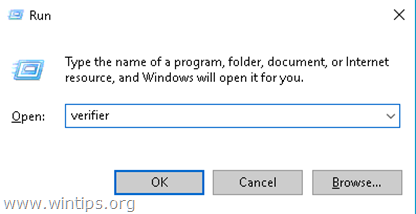
3. პირველ ეკრანზე აირჩიეთ შექმენით მორგებული პარამეტრები (კოდის დეველოპერებისთვის) და დააწკაპუნეთ შემდეგი.
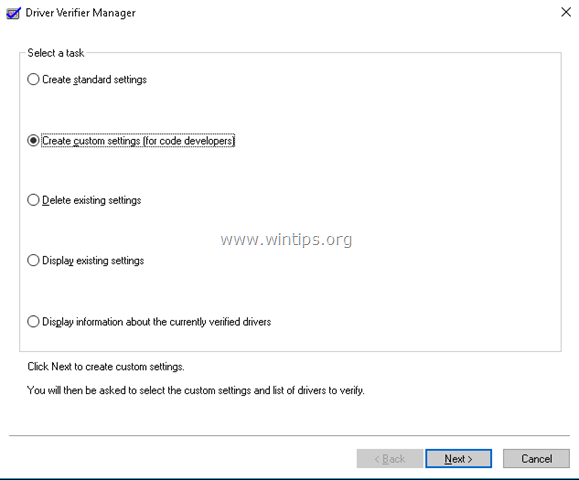
4. "აირჩიეთ ინდივიდუალური პარამეტრი ამ სრული სიიდან" ეკრანზე, შეამოწმეთ მხოლოდ შემდეგი:
1. სპეციალური აუზი
2. იძულებითი IRQL შემოწმება
3. აუზის თვალყურის დევნება
4. ჩიხების გამოვლენა
5. უსაფრთხოების შემოწმებები
6. DDI შესაბამისობის შემოწმება
7. სხვადასხვა ჩეკები
5. როდესაც დასრულდება, დააწკაპუნეთ შემდეგი.
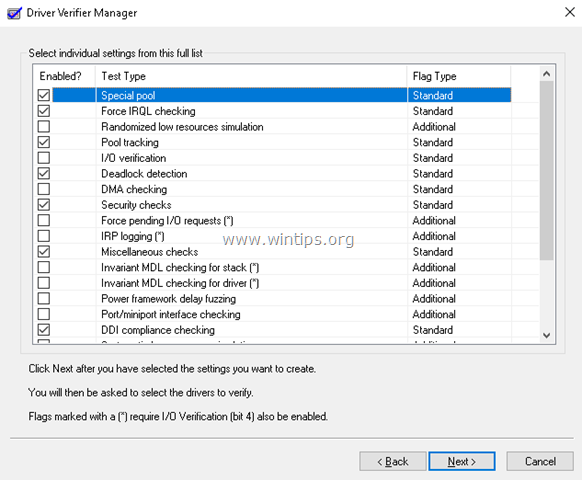
6. შემდეგ აირჩიეთ მძღოლის სახელი სიიდან და დააწკაპუნეთ შემდეგი.
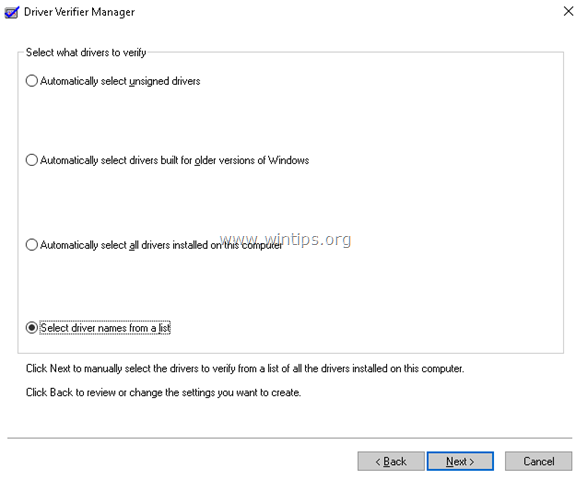
7. Დალაგება პროვაიდერის სახელი.
8. აირჩიეთ ყველა არა Microsoft-ის დრაივერი სიიდან და დააწკაპუნეთ დასრულება. *
* Შენიშვნა: გადაახვიეთ სიაში, რომ ნახოთ და აირჩიოთ ყველა არა MS დრაივერი.
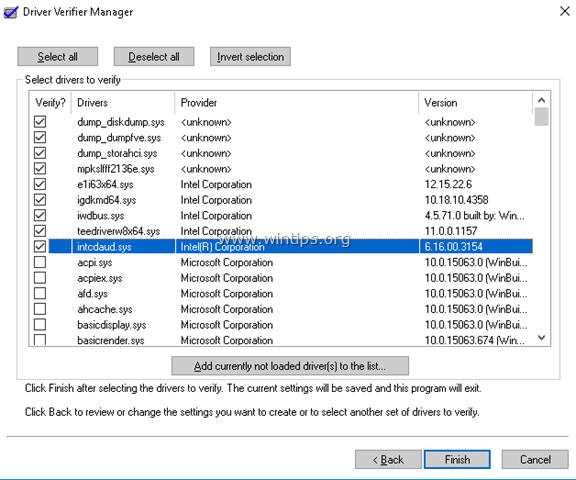
9. დააწკაპუნეთ კარგი და მერე რესტარტი შენი კომპიუტერი.
10. გადატვირთვის შემდეგ, იმუშავეთ კომპიუტერთან ჩვეულებრივად, როგორც უნდა გააკეთოთ. *
* Შენიშვნა: თუ სისტემა ავარიულია გაშვების დროს და ვერ ჩატვირთავთ Windows-ზე:
1. დააჭირეთ ჩართვის ღილაკს 5-7 წამის განმავლობაში თქვენი კომპიუტერის სრულად გამორთვისთვის.
2. ჩართეთ კომპიუტერი და მუდმივად დააჭირეთ ღილაკს F8 გაფართოებული პარამეტრების მენიუში წვდომის გასაღები.
3. ნავიგაცია ქვემოთ ისრის ღილაკით Უსაფრთხო რეჟიმი ვარიანტი და დააჭირეთ შედი.
4. იხილეთ ქვემოთ მოცემული ინსტრუქციები გამორთვა The დრაივერის შემმოწმებელი.
5. განაგრძეთ ნაბიჯი 2, რათა გაარკვიოთ, რატომ იშლება თქვენი კომპიუტერი.
11. დატოვეთ მძღოლის დამადასტურებელი სამუშაო მინიმუმ 24 საათის განმავლობაში. ამ პერიოდის განმავლობაში, თუ ერთ-ერთი დაინსტალირებული დრაივერი არ მუშაობს გამართულად, Driver Verifier გამოიწვევს თქვენი სისტემის ავარიას ლურჯი ეკრანით. როდესაც ეს მოხდება, გამორთეთ Driver Verifier და შემდეგ გააგრძელეთ იმის გარკვევა, თუ რომელმა დრაივერმა გამოიწვია თქვენი სისტემის ავარია. (ნაბიჯი-2)
მძღოლის შემმოწმებლის გამორთვა.
1. დაჭერა Windows  + “რ” ღილაკები ჩატვირთვისთვის გაიქეცი დიალოგური ფანჯარა.
+ “რ” ღილაკები ჩატვირთვისთვის გაიქეცი დიალოგური ფანჯარა.
2. ტიპი შემმოწმებელი და დააჭირეთ შედი გასახსნელად დრაივერების გადამოწმების მენეჯერი.
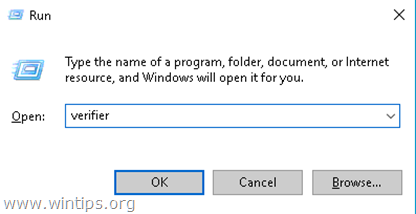
3. პირველ ეკრანზე შემდეგ ეკრანზე აირჩიეთ წაშალეთ არსებული პარამეტრები და დააწკაპუნეთ დასრულება.
4. შემდეგ, დააწკაპუნეთ დიახ (ცვლილებების შესანახად) და კარგი და მერე რესტარტი შენი კომპიუტერი.
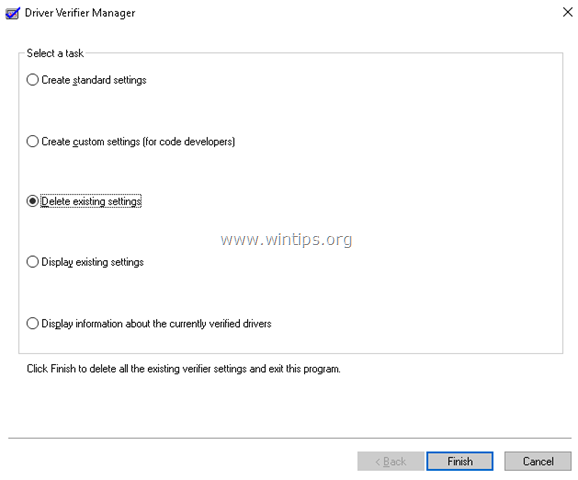
ნაბიჯი 2. გაარკვიეთ რომელი დრაივერი იწვევს თქვენი სისტემის ავარიას.
1. ჩამოტვირთეთ NirSoft უფასოდ BlueScreenView პროგრამა თქვენი OS ვერსიის მიხედვით (32 ან 64 ბიტი). *
* Შენიშვნა: შეგიძლიათ ჩამოტვირთოთ პროგრამის სრული ინსტალერი ან პორტატული ვერსიაც კი.
2. გახსენით BlueScreenView. პროგრამა ავტომატურად აჩვენებს სიას ყველა ჩაწერილი ცისფერი ეკრანის ავარიით DUMP ფაილების ანალიზით. (.DMP ფაილები).
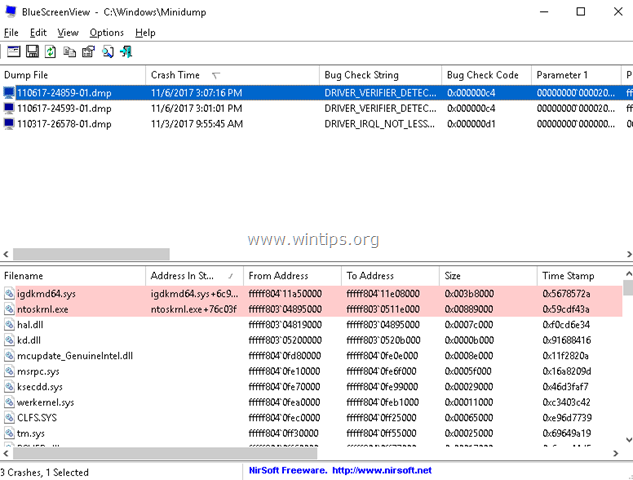
3. იმის გასარკვევად, თუ რომელი დრაივერი იწვევს თქვენი სისტემის ავარიას, უბრალოდ ორჯერ დააწკაპუნეთ ბოლო DUMP ფაილზე ზედა პანელი (ჩვეულებრივ არის პირველი სიაში) და ნახავთ დეფექტური მოწყობილობის დრაივერის სახელს (xxxxxx.sys).*
* მაგალითად. ქვემოთ მოცემულ ეკრანზე, დეფექტური მოწყობილობის დრაივერი არის "igdkmd64.sys", რომელიც ეკუთვნის Intel HD Graphics Adapter-ს.
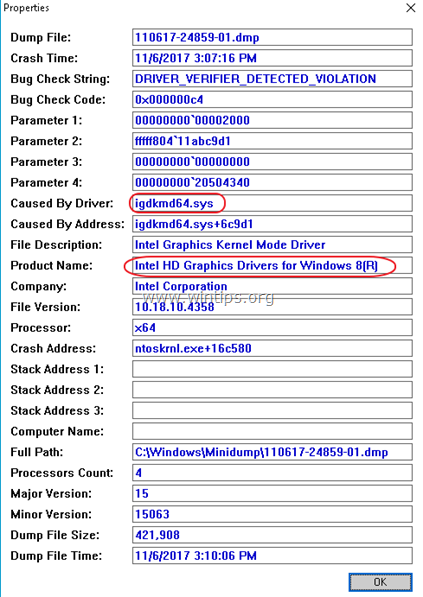
4. როგორც კი გაიგებთ, რომელი მოწყობილობის დრაივერი იწვევს თქვენი სისტემის ავარიას, მთლიანად წაშალეთ და ხელახლა დააინსტალირეთ ამ მოწყობილობის უახლესი დრაივერი.
Ის არის! შემატყობინეთ, დაგეხმარათ თუ არა ეს სახელმძღვანელო თქვენი გამოცდილების შესახებ თქვენი კომენტარის დატოვებით. გთხოვთ მოიწონოთ და გააზიაროთ ეს სახელმძღვანელო სხვების დასახმარებლად.
ეს შესანიშნავია, მაგრამ თქვენ უნდა იყოთ აქტიური Windows-ში.
ჩემი, მიკროფოტის განახლების შემდეგ, ვერ იტვირთება სისტემა ჩატვირთვის მარყუჟში შესვლით.
მე არ მაქვს წვდომა უსაფრთხო რეჟიმში (არ შედის) და არც ბრძანების სტრიქონზე.
მხოლოდ სარემონტო ხელსაწყოებში შემიძლია შეყვანა.
არის თუ არა Verifier-ის დრაივერი ბრძანების ხაზის მეშვეობით სისტემის შეკეთების ვარიანტებში?
მადლობა
გამარჯობა, მე ჩვეულებრივ ვიღებ BSOD-ს ჩემს ლეპტოპზე თამაშების შემდეგ ან თამაშის დროს. ადრე კარგად იყო, მაგრამ გარკვეული განახლებების შემდეგ დავიწყე მათი მიღება. ადრე ეს იყო ვიდეო dxgkrnl ფატალური შეცდომა, მაგრამ ახლა მე მივიღებ Page Fault in Nonpaged Area BSOD. მე დავაყენე ვერიფიკატორი და გავაგრძელე ერთ-ერთი თამაში, რამაც გამოიწვია BSOD. რაც ჩვეულებრივ ხდება არის თამაში ავარიაში, ის თავისთავად იხურება, ჩემი ფანები აჩქარებენ არანორმალურ ბრუნს და როდესაც ვცდილობ ლეპტოპის გამორთვას, ის მაჩვენებს BSOD-ს ხანდახან გათიშვის გარეშე. ამჯერად მე გავაკეთე ეს ვერიფიკატორის შემდეგ, მივიღე BSOD მაგრამ ის 0%–ში გაიჭედა, ამიტომ ხელით მომიწია მისი გათიშვა. ლეპტოპის ჩატვირთვისა და ცისფერი ეკრანის ხედის შემოწმების შემდეგ მე მქონდა მხოლოდ წარსული BSOD და არა ის, რაც ახლახან მოხდა. ცისფერი ეკრანის ხედვის პრობლემა მიუთითებს იმაზე, რომ ntoskrnl.exe არის დრაივერი, რომელმაც გამოიწვია ეს, მაგრამ ეს არის პროგრამა და არ ვიცი როგორ წავშალო და დავაინსტალირო. იგი მიუთითებს, რომ ეს არის MS OS პროდუქტი. ნებისმიერი დახმარება კარგი იქნება. Გმადლობთ.
გამარჯობა, ჩემი კომპიუტერი ასე ხშირად ჩერდება ცისფერ სიკვდილამდე. ნაბიჯებს მივყევი, მაგრამ ცოტა მეტი სიცხადე მჭირდება. თქვენ ამბობთ, რომ დრაივერების დამადასტურებელი ოპერატორი 24 საათის განმავლობაში მუშაობდეს, მაგრამ შემდეგ იტყვით, თუ ის ავარია, რომ გამორთოთ? ასე რომ, უნდა გამორთო და ხელახლა ჩართვა ყოველ ჯერზე, როცა ის ავარიულად იშლება, თუ მხოლოდ ერთხელ გამოვრთო 24 საათის შემდეგ? დამოწმებულის გამორთვის შემდეგ მჭირდება პროგრამის დაყენება? მე მანამდე დავაინსტალირე, შემდეგ მივყევი ზემოთ მოცემულ ნაბიჯებს, რომ გამორთოთ ვერიფიკატორი, მაგრამ პროგრამულ უზრუნველყოფაში ვერაფერი მოიძებნა. მე ხელახლა ჩავრთე პარამეტრები პირველ ეტაპზე და ისევ ვცადე და ისევ არაფერი პროგრამულ უზრუნველყოფაში. შეგიძლიათ დახმარება? Დიდი მადლობა!!